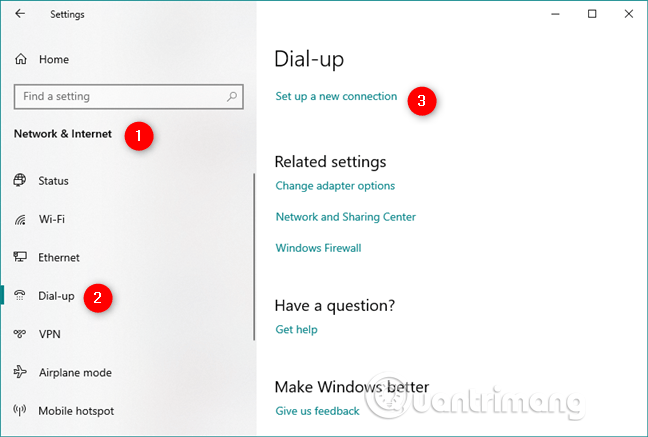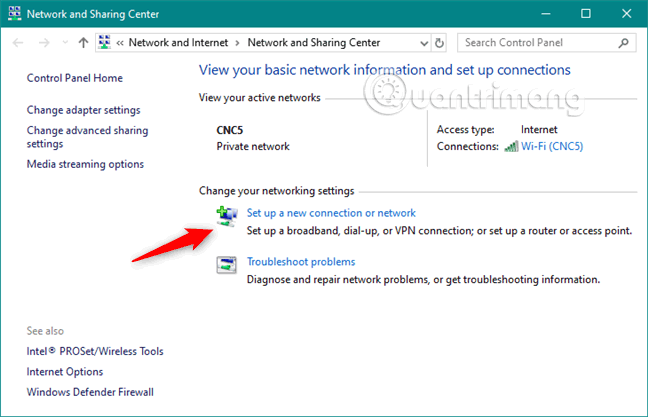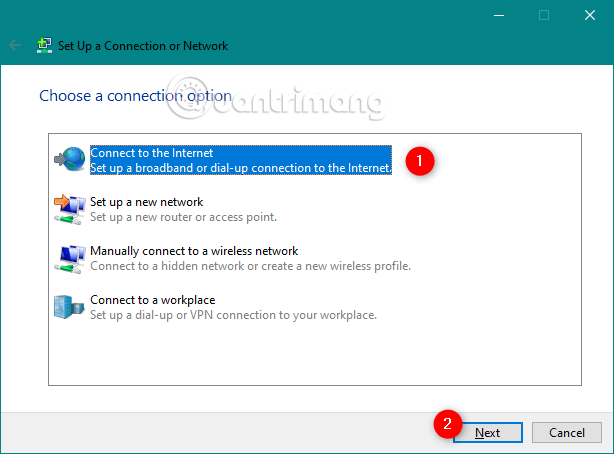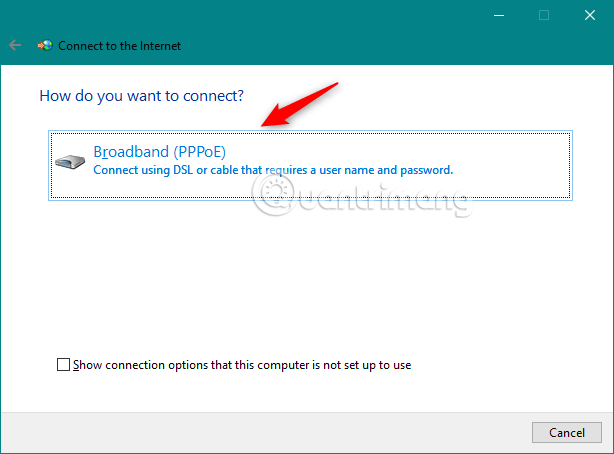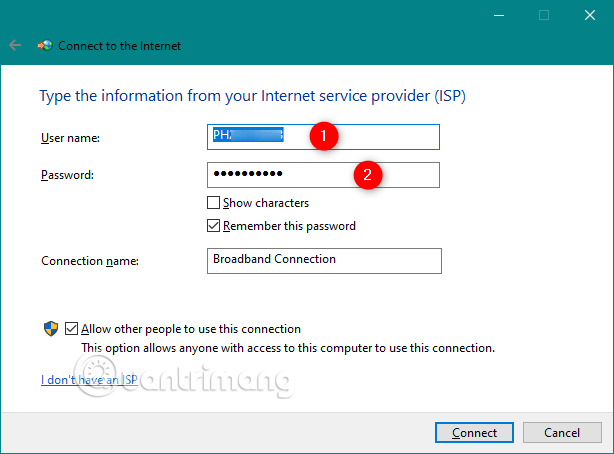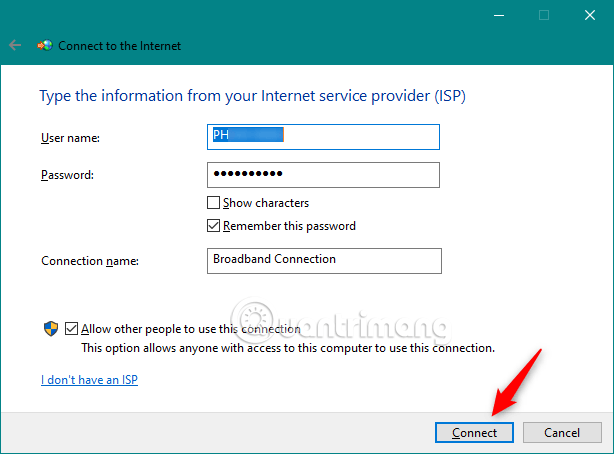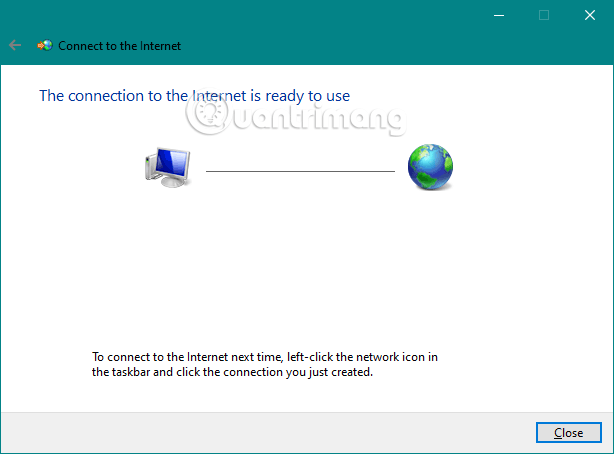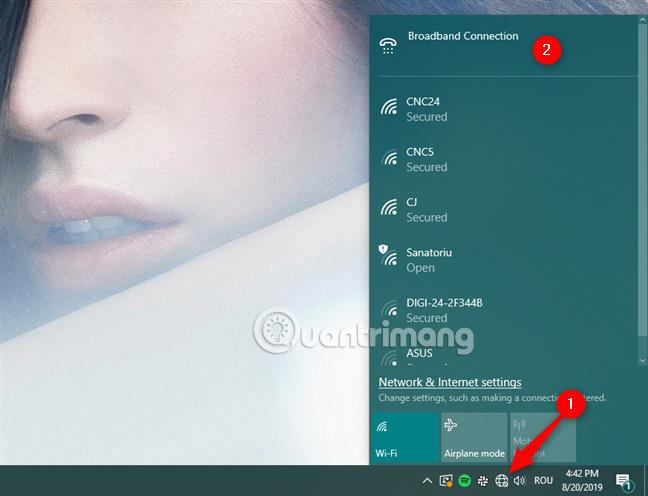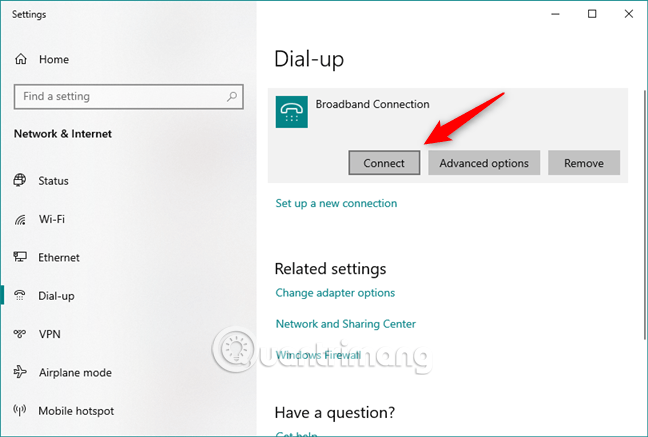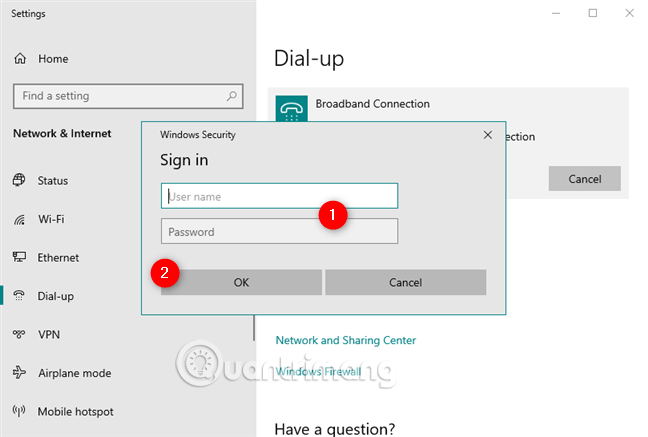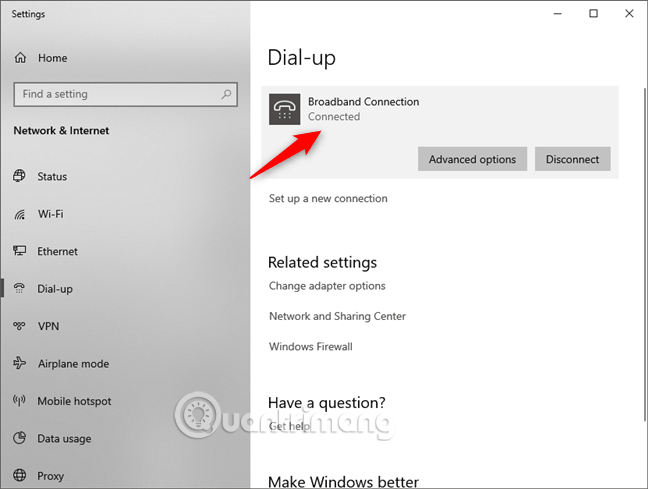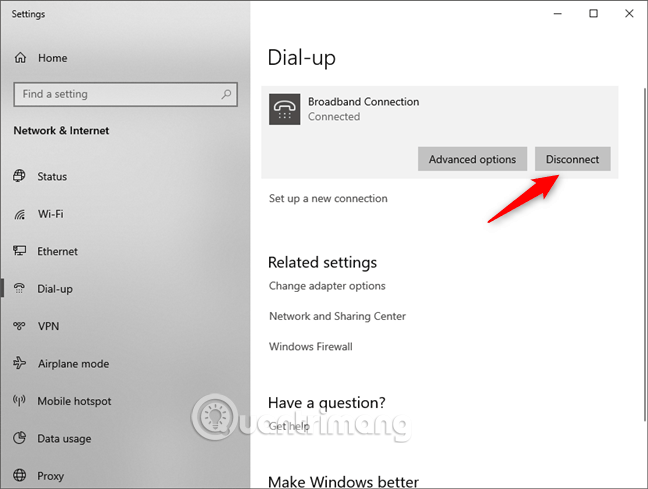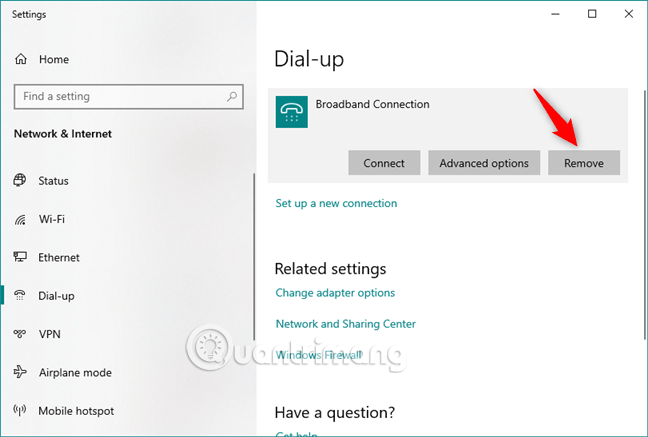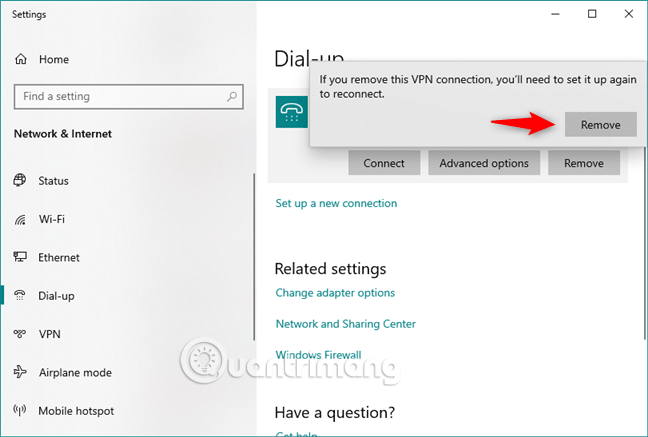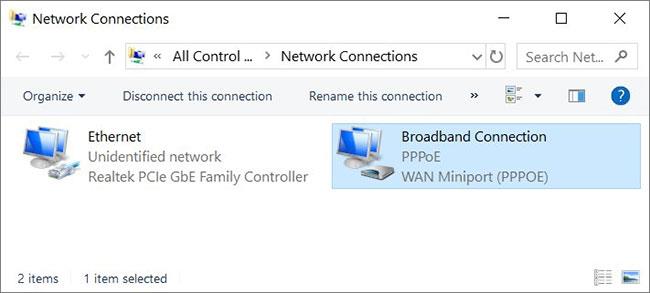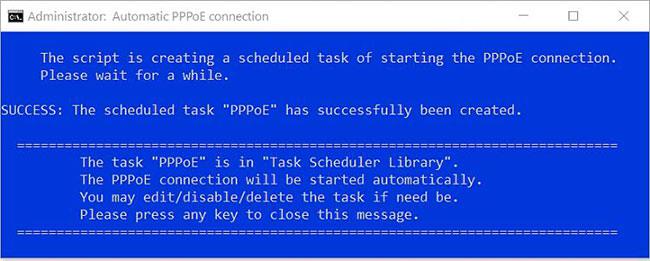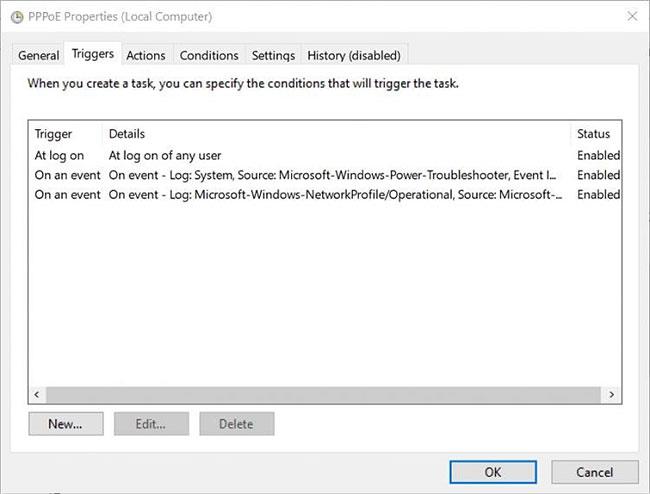Daudzi pakalpojumu sniedzēji klientiem nodrošina interneta pakalpojumus, izmantojot PPPoE (Point-to-Point Protocol over Ethernet) savienojumus . Lai varētu izmantot šāda veida interneta savienojumu, interneta pakalpojumu sniedzēji klientiem bieži piešķir unikālu lietotājvārdu un paroli, kas jāizmanto, lai izveidotu savienojumu ar savu tīklu. Šajā rakstā ir sniegti norādījumi, kā konfigurēt sistēmu Windows, lai izveidotu savienojumu ar internetu, izmantojot PPPoE.
Norādījumi PPPoE interneta savienojuma iestatīšanai
Kā darbojas PPPoE
PPPoE interneta pakalpojumu sniedzēji katram savam abonentam piešķir unikālu PPPoE lietotājvārdu un paroli. Pakalpojumu sniedzēji izmanto šo tīkla protokolu, lai pārvaldītu IP adreses piešķiršanu un izsekotu katra klienta datu lietojumu.
Protokols darbojas maršrutētājos vai platjoslas modemos. Mājas tīkls sāk interneta savienojuma pieprasījumu, nosūta pakalpojumu sniedzējam PPPoE lietotājvārdu un paroli un pretī saņem publisku IP adresi .
PPPoE izmanto protokola paņēmienu, ko sauc par tunelēšanu, kas būtībā ir viena formāta ziņojumu iegulšana cita formāta paketēs. PPPoE darbojas līdzīgi virtuālā privātā tīkla tuneļa protokoliem, piemēram, Point-to-Point tunelēšanas protokolam .

Lūdzu, pārbaudiet, vai jūsu interneta pakalpojums izmanto PPPoE
Vai jūsu interneta pakalpojums izmanto PPPoE?
Daudzi, bet ne visi DSL interneta pakalpojumu sniedzēji izmanto PPPoE. Kabeļu un optiskās šķiedras interneta pakalpojumu sniedzēji to neizmanto. Cita veida interneta pakalpojumu sniedzēji, piemēram, ātrdarbīgs internets, var izmantot vai neizmantot PPPoE. Sazinieties ar pakalpojumu sniedzēju, lai pārliecinātos, vai uzņēmums izmanto PPPoE.
Problēmas ar PPPoE
Lai PPPoE savienojumi darbotos pareizi, var būt nepieciešami īpaši MTU iestatījumi. Pārdevēji informēs klientus, vai viņu tīklam ir nepieciešama noteikta MTU vērtība — tādi skaitļi kā 1492 (maksimāli atbalstītais PPPoE) vai populārais 1480. Mājas maršrutētāji atbalsta iespēju manuāli iestatīt MTU lielumu, ja nepieciešams.
Mājas tīkla administratori var nejauši izdzēst PPPoE iestatījumus. Tā kā mājas tīkla konfigurācijās pastāv kļūdu risks, daži interneta pakalpojumu sniedzēji ir atteikušies no PPPoE un izmanto uz DHCP balstītas klientu IP adreses.
Norādījumi PPPoE interneta savienojuma iestatīšanai
Atveriet vedni Savienojuma izveide ar internetu
Lai iestatītu PPPoE savienojumu operētājsistēmā Windows 10, ir jāatver vednis Savienojuma izveide ar internetu . Vispirms jums ir jāatver lietojumprogramma Iestatījumi (nospiediet Win+ I).
Iestatījumu logā atveriet sadaļu Tīkls un internets , loga kreisajā pusē piekļūstiet Iezvanpieejai un labajā pusē noklikšķiniet uz saites Iestatīt jaunu savienojumu .
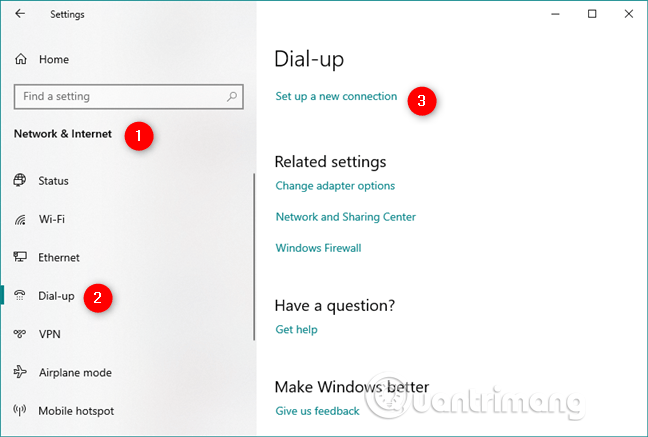
Jūs redzēsit savienojuma vai tīkla iestatīšanas vedni .

Varat arī atvērt vedni Savienojuma izveide ar internetu no vadības paneļa . Vadības panelī atveriet sadaļu Tīkls un internets un atveriet Tīkla un koplietošanas centru , pēc tam noklikšķiniet vai pieskarieties saites Iestatīt jaunu savienojumu vai tīklu sadaļā Mainīt tīkla iestatījumus .
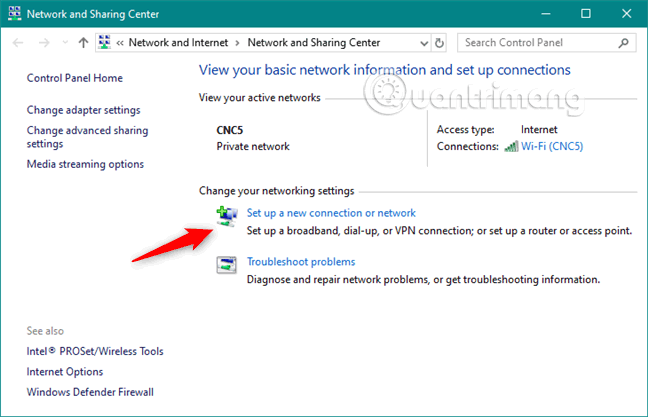
Kā iestatīt PPPoE interneta savienojumu operētājsistēmā Windows 10
Pieejamo savienojuma opciju sarakstā atlasiet Izveidot savienojumu ar internetu un noklikšķiniet uz Tālāk .
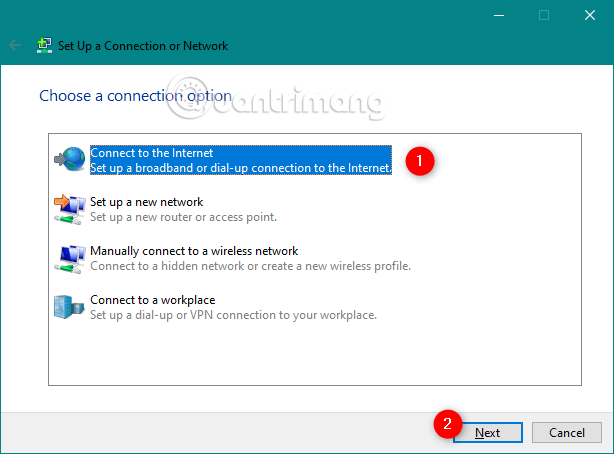
Logā Connect to the Internet noklikšķiniet uz Platjoslas (PPPoE) .
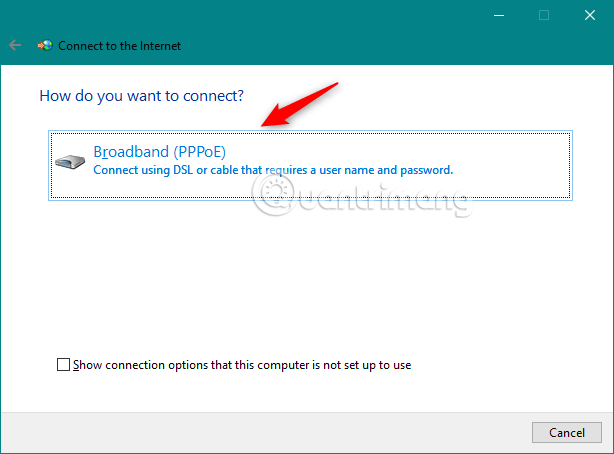
Jūs tiksit novirzīts uz vietu, kur ir iestatīts PPPoE savienojums. Šeit ierakstiet lietotājvārdu un paroli, ko jums piešķīris interneta pakalpojumu sniedzējs.
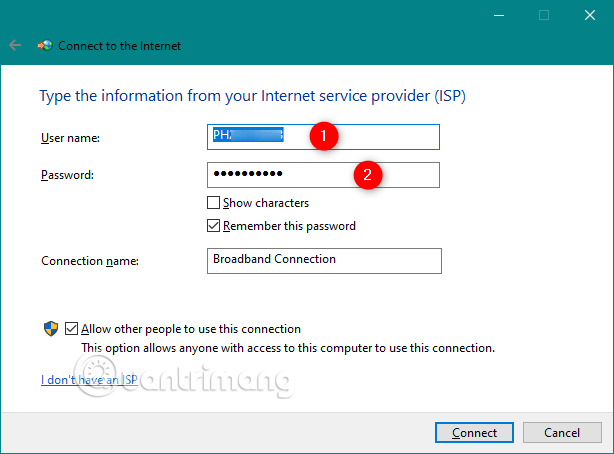
Ir dažas iespējas, kuras varat mainīt:
- Varat atzīmēt opciju Rādīt rakstzīmes , ja vēlaties redzēt paroli un pārliecināties, ka esat to pareizi ievadījis.
- Ja nevēlaties, lai dators ar operētājsistēmu Windows 10 prasītu ievadīt paroli ikreiz, kad izveidojat savienojumu ar internetu, varat likt tam atcerēties paroli, atlasot opciju Atcerēties šo paroli.
- Pēc noklusējuma Windows 10 nodrošina PPPoE savienojumu ar nosaukumu Platjoslas savienojums. Tomēr, ja vēlaties izmantot citu nosaukumu, ievadiet vajadzīgo nosaukumu teksta laukā Savienojuma nosaukums .
Visbeidzot, ja vēlaties izveidot jaunu PPPoE savienojumu ikvienam, kam ir piekļuve jūsu datoram, atlasiet pēdējo opciju Atļaut citiem izmantot šo savienojumu . Tomēr, ja iespējojat šo opciju, jums ir nepieciešamas administratora tiesības.
Kad esat mainījis iestatījumus, noklikšķiniet uz Savienot.
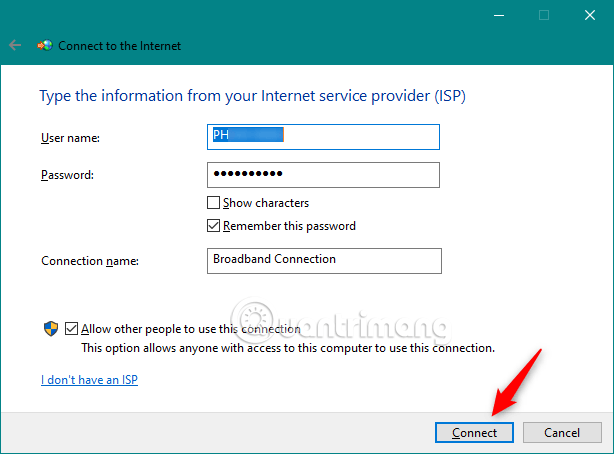
Vednis veiks dažas darbības, pārbaudot jūsu lietotājvārdu un paroli un pārbaudot interneta savienojumu.

Ja viss darbojas labi, vednis paziņos Savienojums ar internetu ir gatavs lietošanai .
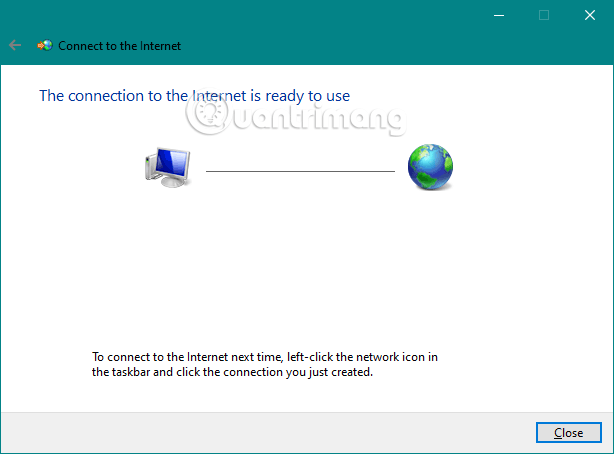
Aizveriet vedni, un PPPoE savienojums tagad ir aktīvs. Varat turpināt un izmantot jebkuru tīmekļa pārlūkprogrammu vai Windows lietojumprogrammu, kurai nepieciešams internets.
Kā iespējot PPPoE interneta savienojumu operētājsistēmā Windows 10
Tagad esat iestatījis PPPoE tīkla savienojumu un izmantojiet to ikreiz, kad vēlaties piekļūt internetam. Tomēr ir arī mīnuss: lai to izmantotu, ikreiz, kad tas ir nepieciešams, ir jāizveido savienojums. Un lūk, kā to izdarīt.
Uzdevumjoslas paziņojumu apgabalā noklikšķiniet uz ikonas Tīkls un pēc tam noklikšķiniet uz un pievienojiet PPPoE, kuru vēlaties savienot. Ja nemaināt noklusējuma nosaukumu, savienojums būs platjoslas savienojums.
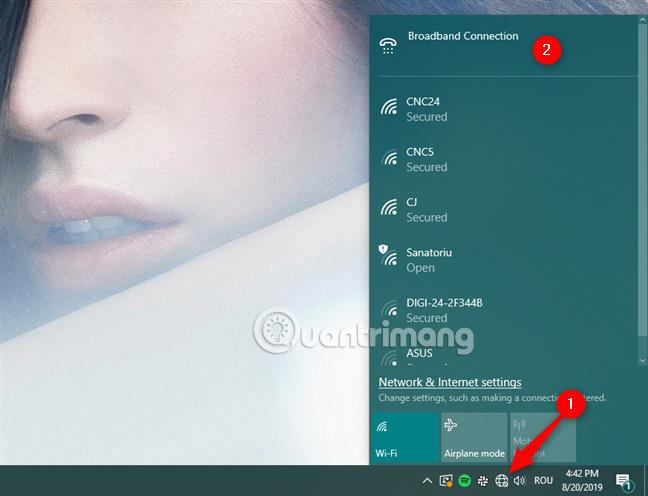
Tiks atvērta lietotne Iestatījumi un piekļūts iezvanpieejai. Noklikšķiniet uz PPPoE savienojuma loga labajā pusē un noklikšķiniet uz Savienot .
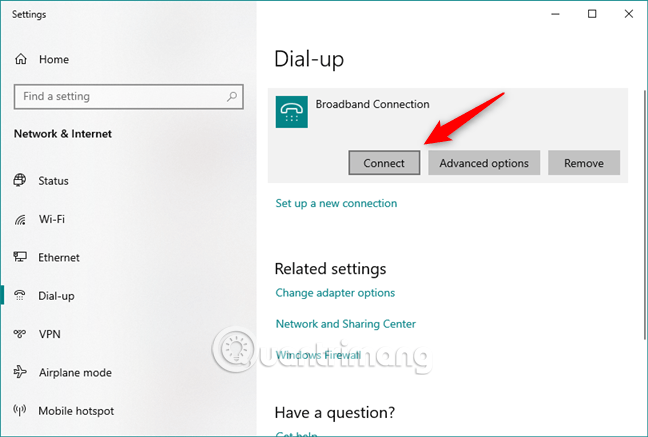
Ja operētājsistēmai Windows 10 iestatīšanas laikā ir jāatceras PPPoE savienojuma informācija, dators automātiski izveidos savienojumu ar internetu. Tomēr, ja nē, jums jāievada lietotājvārds un parole PPPoE savienojumam.
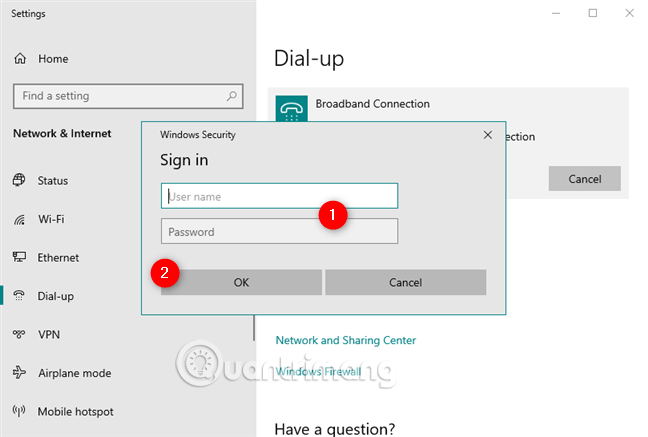
Kad sistēma Windows 10 izveido savienojumu ar internetu, jūs atgriezīsities iestatījumu sadaļā Tīkls un internets. Šeit jūs varat redzēt ziņojumu Connected , kas tiek parādīts zem PPPoE savienojuma.
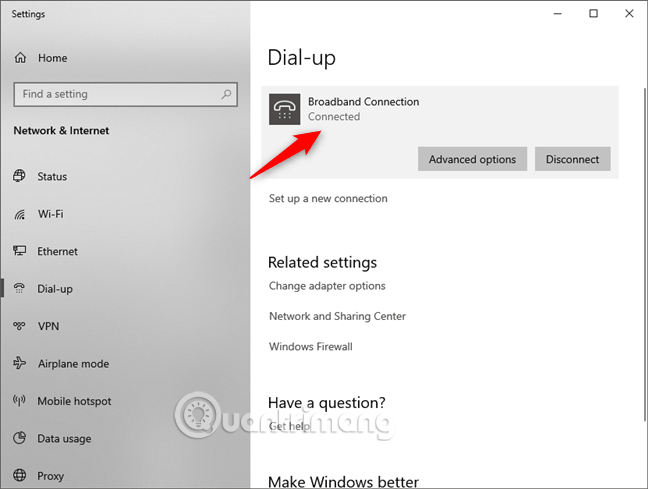
Kā atvienoties no PPPoE interneta savienojuma operētājsistēmā Windows 10
Lai atvienotos no PPPoE savienojuma operētājsistēmā Windows 10, uzdevumjoslā noklikšķiniet uz ikonas Tīkls un pēc tam noklikšķiniet uz vai pieskarieties PPPoE savienojumam. Visbeidzot, atveriet sadaļu Iezvane un noklikšķiniet uz Atvienot.
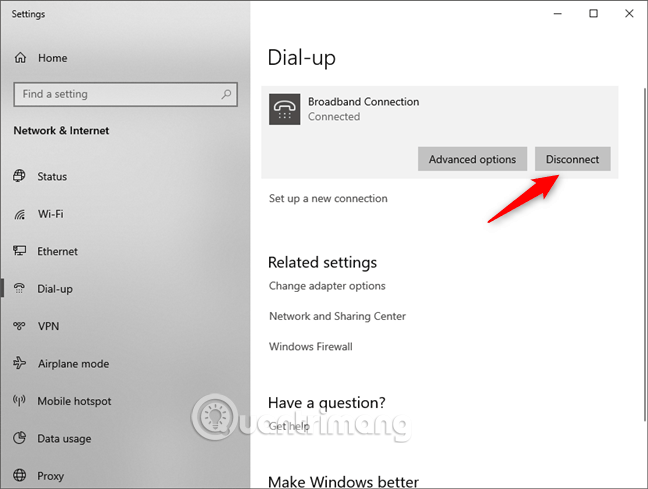
Windows 10 nekavējoties pārtrauks savienojumu.
Kā noņemt PPPoE savienojumu no Windows 10
Ja nolemjat pilnībā noņemt PPPoE savienojumu, piekļūstiet lietojumprogrammai Iestatījumi, dodieties uz Tīkls un internets > Iezvanpieeja . Ja nepieciešams, varat atvienot PPPoE savienojumu un pēc tam noklikšķināt uz pogas Noņemt .
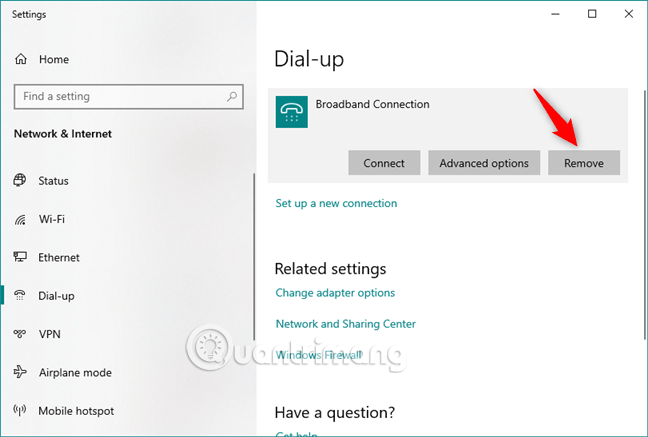
Operētājsistēmā Windows 10 tiks paziņots Ja noņemsit šo VPN savienojumu, tas būs jāiestata vēlreiz, lai izveidotu savienojumu (ja izdzēsīsit šo VPN savienojumu , tas ir jāiestata vēlreiz, lai izveidotu savienojumu).
Ja esat pārliecināts, ka vēlaties turpināt, noklikšķiniet uz Noņemt , lai neatgriezeniski dzēstu PPPoE savienojumu.
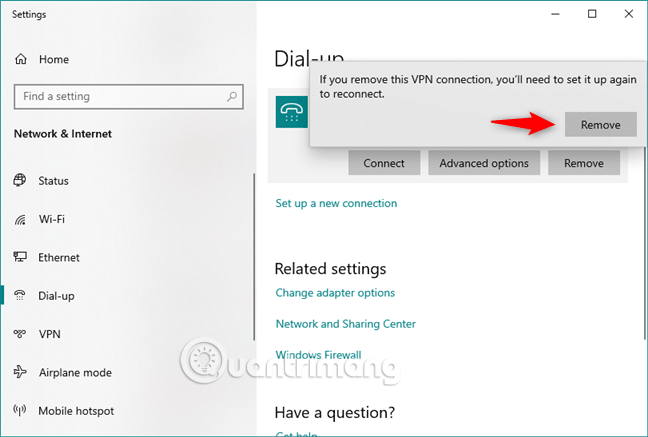
Kā automātiski sākt PPPoE savienojumu, izmantojot skriptu un uzdevumu plānotāju
Šajā sadaļā tiks runāts par to, kā automātiski sākt PPPoE savienojumu, startējot sistēmu Windows, pēc Windows pamošanās (no miega vai hibernācijas režīma ), kad kāds lietotājs piesakās un kad ir pievienots tīkla kabelis. Šī metode ir ieplānota uzdevuma izveide, lai palaistu VBScript (.vbs) failu, kas ir atbildīgs par savienojuma uzsākšanu.
Jums ir jāveic tikai dažas vienkāršas darbības, kā aprakstīts tālāk:
1. Nospiediet taustiņu Win+ R. Palaidiet šo komandu, lai atvērtu tīkla savienojumus.
ncpa.cpl
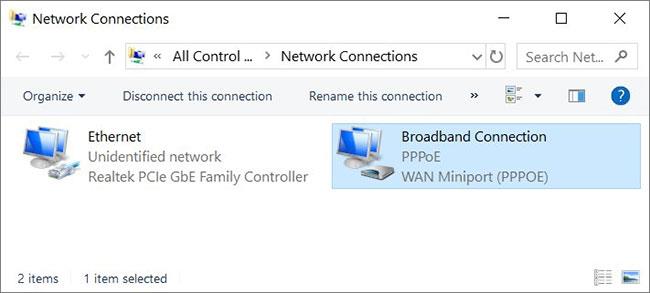
Atveriet Tīkla savienojumi
2. Pierakstiet savienojuma nosaukumu. Noklusējuma nosaukums ir platjoslas savienojums , kā parādīts iepriekš.
3. Lejupielādējiet šo ZIP failu šeit: https://www.fshare.vn/file/XPH3MM1XFZFV
un izvelciet failus.
4. Ar peles labo pogu noklikšķiniet uz faila Auto-connect.vbs un atlasiet Rediģēt. Atbloķējiet .vbs failus. Atrodiet šādu rindu (otro rindu):
("Rasdial ""Connection name"" ""User name"" ""Password""",0,True)
5. Aizstājiet savienojuma nosaukumu, lietotājvārdu un paroli ar pareizajiem nosaukumiem. Piemēram,
("Rasdial ""Broadband Connection"" ""Matthew Wai"" ""12345678""",0,True)
Esiet piesardzīgs, lai nenoņemtu pēdiņas. Augšējā kreisajā stūrī noklikšķiniet uz Fails > Saglabāt . .vbs fails sāks automātiski izveidot savienojumu fonā (nav komandu loga). Tiks veikti 4 mēģinājumi, jo var paiet kāds laiks, līdz savienojums kļūs pieejams.
6. Veiciet dubultklikšķi uz Create_a_scheduled_task.cmd , lai to palaistu. Atbloķējiet .cmd failu un noklikšķiniet uz Jā , ja to pieprasa UAC. Fails automātiski izveidos ieplānotu uzdevumu, lai palaistu minēto .vbs failu.
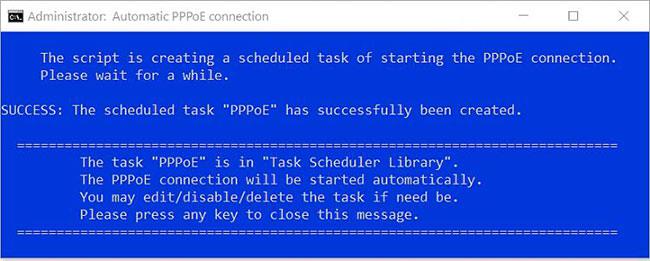
Veiciet dubultklikšķi uz Create_a_scheduled_task.cmd, lai to palaistu
Pēc tam jūsu PPPoE savienojums tiks sākts automātiski. Uzdevumu aktivizēs šādi nosacījumi:
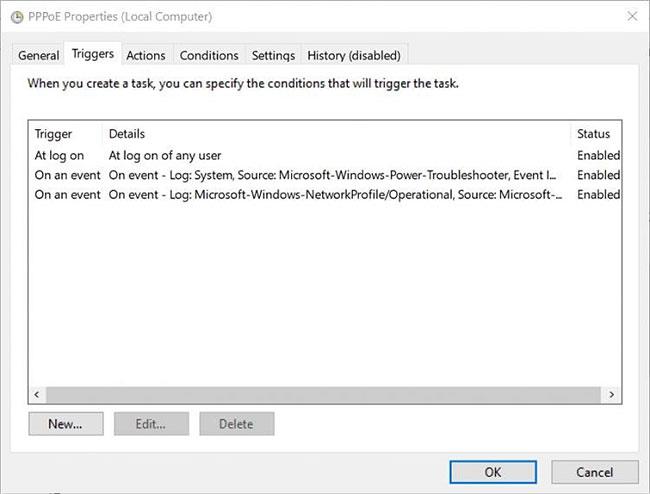
PPPoE savienojums tiks sākts automātiski
- Piesakoties jebkuram lietotājam : tas attiecas arī uz Windows startēšanu.
- Barošanas problēmu novēršanas rīks, notikuma ID: 1 : sistēma Windows ir pamodusies no miega vai hibernācijas režīma.
- NetworkProfile, notikuma ID: 4001 : tīkla kabelis ir pievienots.
Piezīme. Ja nepieciešams, varat tos rediģēt/dzēst vai pievienot jaunu.
VBScript fails (.vbs) tiks kopēts šajā mapē %ProgramData%\TenForums.com\PPPoE\.
Ja vēlaties dzēst iepriekš norādīto ieplānoto uzdevumu un mapi, veiciet dubultklikšķi uz Undo everything.cmd , kas atrodas arī lejupielādētajā ZIP failā.

Veiciet dubultklikšķi uz Undo everything.cmd, lai dzēstu ieplānoto uzdevumu
Iepriekš minētajā rakstā ir sniegti norādījumi par PPPoE savienojumu iestatīšanu, izmantošanu un dzēšanu operētājsistēmā Windows 10.
Novēlam veiksmi!